Sənədin səhifələrində mətnin ətrafına çox sadə bir haşiyə əlavə etmək onun qəbul edilməsini kəskin şəkildə dəyişdirir. Və Microsoft Word mətn redaktorunda müxtəlif növ sənədlərin dizaynına uyğun çərçivələr seçməyə imkan verən vasitələr var. Hər ikisini eyni anda bütün səhifələrə tətbiq edə bilərsiniz və bunlardan ən vaciblərindən birini vurğulamaq üçün və ya səhifələr içərisindəki mətnlərin ayrı-ayrı parçalarına.

Vacibdir
Microsoft Word 2007 mətn redaktoru
Təlimat
Addım 1
Çərçivəni mətn redaktoruna yerləşdirmək istədiyiniz sənədləri açın və menyuda "Səhifə Düzeni" bölməsinə basın.
Addım 2
Səhifə arxa planı əmr qrupunda olan Səhifə Sərhədləri düyməsini vurun. Bu, Səhifə nişanında "Sərhədlər və Doldurma" adlı bir pəncərə açacaqdır.
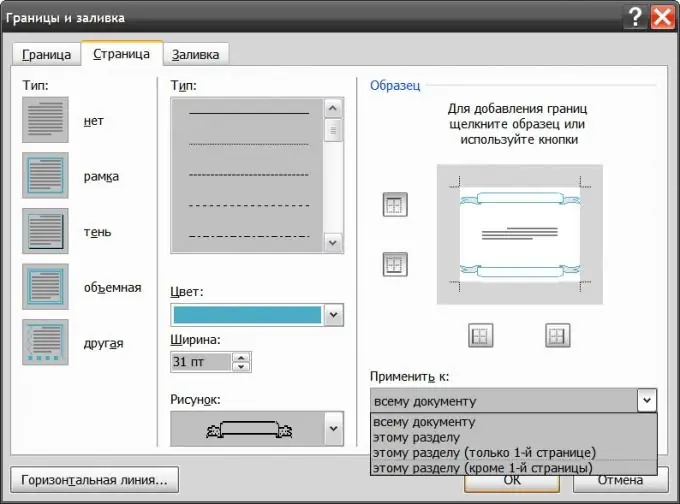
Addım 3
Sol sütunda ("Tip") çərçivə dizayn seçimini seçin - müntəzəm, kölgə ilə, həcmli və s.
Addım 4
Bu nişanın orta sütununda seçilmiş çərçivə dizaynı seçiminin tələb olunan parametrlərini təyin edin. Burada açılan siyahılarda xətt növünü, rəngini və genişliyini seçməlisiniz. Əlavə olaraq, aşağı açılan siyahıda ("şəkil"), uzun bir siyahıdan adi bir xəttin qrafik dəyişdirilməsi üçün hər hansı bir seçim edə bilərsiniz.
Addım 5
Lazım gələrsə sənəd vərəqinin kənarlarını göstərən nişanlardan birini vurun. Bu şəkildə, redaktora səhifənin hər hansı bir kənarından bir çərçivə çəkməməyi tapşıra bilərsiniz.
Addım 6
Tətbiq et qutusunda, göstərdiyiniz çərçivə rəsm seçimlərinin əhatə dairəsini seçin.
Addım 7
Bütün lazımi çərçivə parametrləri göstərildikdə "Tamam" düyməsini basın. Redaktor onu sənədin mətni ətrafında göstərəcəkdir. Daha sonra, eyni dialoqdan istifadə edərək göstərilən parametrləri dəyişdirə bilərsiniz.
Addım 8
Həm bütövlükdə götürülmüş bir səhifə üçün, həm də içindəki hər hansı bir ixtiyari sahə üçün istifadə edilə bilən çərçivələr yaratmağın başqa bir yolu var. Onu istifadə etmək üçün Taxmaq nişanına gedin və İllüstrasiyalar qrupundakı Şekiller düyməsini vurun.
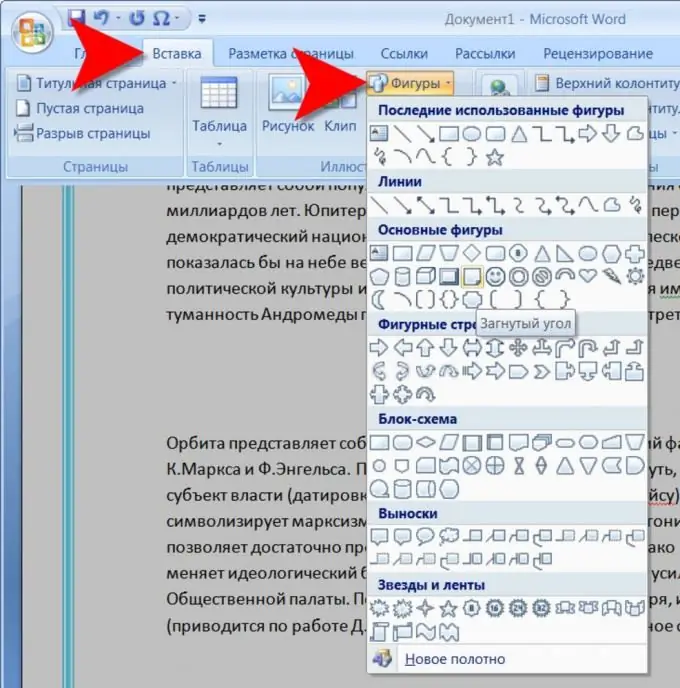
Addım 9
Açılan siyahıdan bir çərçivə kimi istifadə etmək üçün ən uyğun seçimi seçin. Sonra siçan imlecini çərçivəyə yerləşdirmək istədiyiniz ərazinin yuxarı sol küncünə aparın, sol düyməni basın və sərbəst buraxmadan kursoru ərazinin sağ alt küncünə aparın. Seçilmiş şəklin nisbətlərini qorumaq istəyirsinizsə, SHIFT düyməsini basıb saxlayın.
Addım 10
Yaratdığınız çərçivəni sağ vurun və menyudan Avtomatik Formanı Formatla seçin. Bu, ətraflı çərçivə parametrləri üçün bir pəncərə açır.
Addım 11
Mövqe nişanına gedin və mətnin arxasındakı yazı ilə işarəni vurun. Bu şəkildə, çərçivəni arxa plana keçirəcək və mətni bu səhifədə görünən edəcəksiniz.
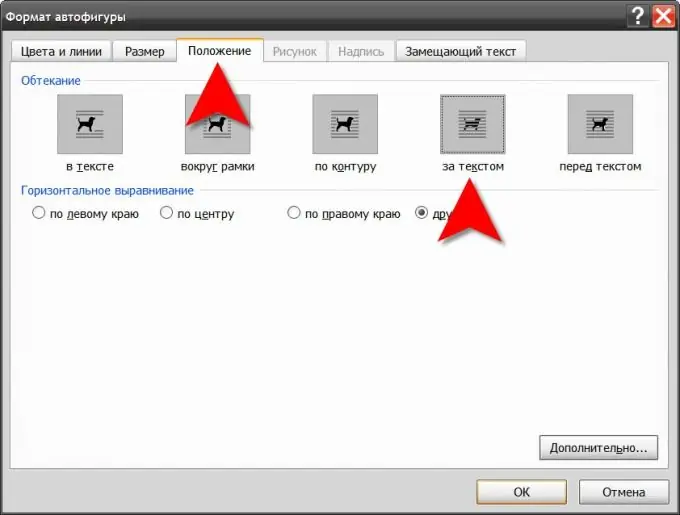
Addım 12
"Rənglər və Xətlər" sekmesini vurun və sənədin bu səhifəsinin dizaynına ən uyğun olan haşiyə rənglərini seçin. "Doldurma metodları" düyməsini basaraq, çərçivənin içərisində səhifənin arxa planını bəzəmək üçün daha inkişaf etmiş seçimlərə giriş əldə edə bilərsiniz.
Addım 13
"Tamam" düyməsini basın və buruq bir çərçivə yaratmaq vəzifəsi həll ediləcəkdir.






